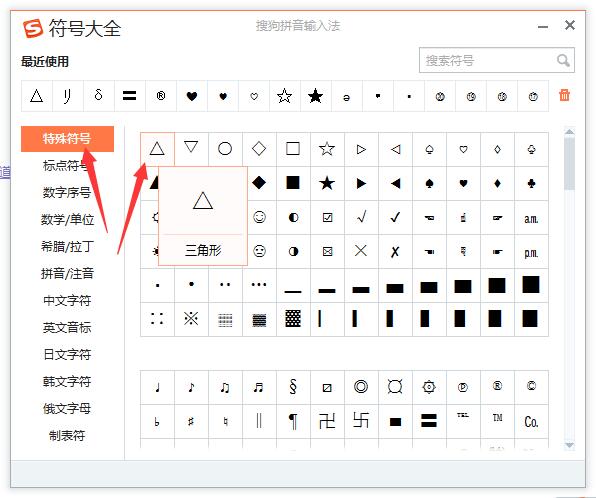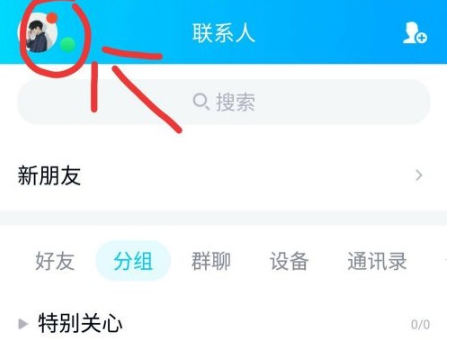谷歌浏览器如何添加信任站点?在日常网络使用中,我们经常依赖浏览器查阅资料或访问常用网站,但当前网络环境存在不少安全隐患,例如页面常被垃圾广告和恶意病毒充斥。这些干扰可能导致浏览器自动拦截某些安全站点,影响用户体验。为了解决这一问题,添加信任站点成为必要步骤。信任站点功能允许用户指定特定网站为安全来源,从而避免不必要的拦截,提升浏览效率。谷歌浏览器作为主流工具,提供了简便的操作方式,包括快捷键设置。通过本指南,您将掌握添加信任站点的完整流程,确保安全访问您信赖的网页资源。
谷歌浏览器信任站点设置详细步骤
1、启动浏览器并定位设置入口:首先,打开谷歌浏览器应用程序。在主界面右上角,您会看到一个由三个小圆点组成的垂直排列图标(通常称为菜单按钮),点击这个图标以展开下拉菜单。这一步是访问所有高级设置的关键起点,确保浏览器处于活动状态。
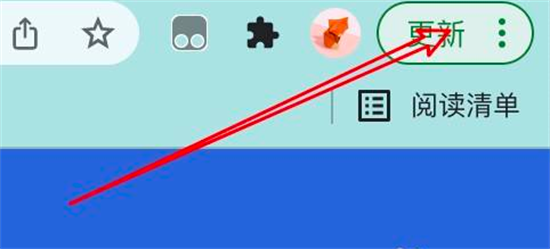
2、进入设置菜单:在下拉菜单中,找到并点击“设置”选项。这将导航到浏览器的核心配置页面,其中包含隐私、外观和安全等多项功能。设置菜单是管理所有浏览器行为的中枢,包括信任站点列表。
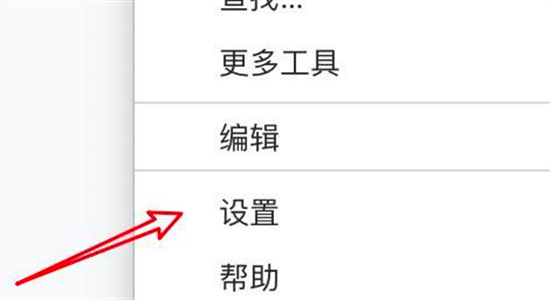
3、选择隐私与安全选项:在设置页面左侧导航栏中,定位并点击“隐私设置和安全性”分类。这一部分专注于处理网站权限和安全协议,是添加信任站点的必经路径。它帮助用户控制数据共享和内容过滤机制。
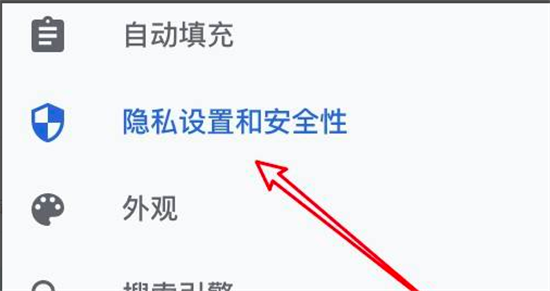
4、访问网站设置面板:向下滚动页面,在隐私设置下方找到“网站设置”链接并点击。该面板集中管理所有网站相关权限,如摄像头、位置和内容设置。它是自定义信任站点的核心区域,提供细粒度的控制选项。
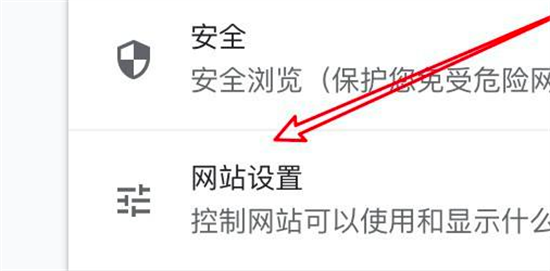
5、处理不安全内容规则:在网站设置页面中,继续向下浏览,直至发现“不安全内容”部分。点击此选项进入详细配置。该功能旨在处理混合内容警告,对于添加信任站点至关重要,因为它允许用户覆盖浏览器的默认安全策略。
6、添加目标网站并确认:在“不安全内容”设置下,您会看到“允许”选项旁边有一个“添加”按钮。点击此按钮后,输入您希望信任的网站完整地址(例如,确保格式为“https://www.example.com”)。完成后,系统会自动保存设置,浏览器将不再拦截该站点的内容。此步骤可使用快捷键组合(如Ctrl+Enter)加速输入过程,提高操作效率。
完成以上流程后,您已成功将网站加入信任列表。建议定期检查这些设置,以确保安全性。如果遇到问题,如站点未被正确识别,可重复步骤验证输入准确性。信任站点功能能显著减少误报拦截,让浏览更流畅。总体而言,掌握此方法能有效应对网络干扰,保护您的在线体验。